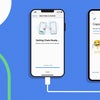So gelingt der Whatsapp-Wechsel von Android auf iOS – und umgekehrt

Von iOS zu Android wechseln oder umgekehrt? Kein Problem, du kannst auch deine Whatsapp-Daten mitnehmen – ein bisschen tricky ist das allerdings. (Foto: Rokas Tenys / Shutterstock)
Zu Weihnachten gab es ein neues Handy und jetzt steht auf einmal der Wechsel von Android zu iOS oder umgekehrt an? Nicht nur Bilder und Videos sowie die Kontaktdaten sollen da mitgenommen werden, auch die Whatsapp-Chats sollen erhalten bleiben. So einfach ist das jedoch gar nicht, da Android-Geräte auf dem gleichnamigen System basieren und Apple-Smartphones iOS verwenden. Dennoch können die Chatverläufe trotz unterschiedlicher Software übertragen werden. Meistens brauchst du dafür einen Computer, für die Übertragung von iOS auf Android reicht sogar ein USB-C-Lightning-Kabel. In den folgenden Anleitungen erklären wir dir, wie es funktioniert.
Wie übertrage ich Whatsapp-Chats von Android auf iOS?
Jahrelang war das eine Herausforderung – jetzt soll es etwas einfacher werden. Apple bietet mit der App „Auf iOS übertragen“ eine Möglichkeit, die Whatsapp-Daten direkt vom Android-Handy auf ein iPhone zu übertragen. Dafür muss auf dem Android-Gerät die App installiert werden, die Anwendung führt die Nutzer:innen dann schrittweise durch die Übertragung. Die erfolgt über WLAN. Damit der Datentransfer gelingt, muss jedoch auf dem iPhone dieselbe Handynummer wie auf dem Android-Handy verwendet werde. Möglich ist der Transfer ab Android 5 und iOS 15.5. Im Play-Store häuften sich Mitte Juni 2022 allerdings schlechte Bewertungen: Die Übertragung soll nicht klappen. Bei anderen Apps und Daten gab es dabei keine Probleme, nur Whatsapp wollte nicht so recht funktionieren.
Jetzt hat Apple ein Update für die „Auf iOS übertragen“-App herausgebracht und damit die einen Monat andauernde Testphase offiziell beendet. Dadurch ist es jetzt problemlos möglich den gesamten Chatverlauf aus Whatsapp inklusive Fotos, Videos und Sprachnachrichten von einem Android-Gerät auf ein iOS-Smartphone zu übertragen. Welche Anforderungen es braucht und wie die Übertragung im Detail verläuft, kann auf Whatsapps Supportseite nachgelesen werden.
Falls es mit der App dennoch nicht gelingt oder du sie einfach nicht nutzen willst, gibt es auch eine andere Möglichkeit. Dafür musst du den Chatverlauf lokal sichern, ein Backup in der Google-Drive-Cloud reicht nicht aus. Dann benötigst du außerdem ein Programm zum Überspielen der Android-Inhalte auf iOS. Diese Programme sind meistens kostenpflichtig. Beispielsweise kannst du „Backuptrans Android Whatsapp to iPhone Transfer“ oder „MobileTrans – WhatsApp Übertragen“ verwenden.
Auf deinen Computer lädst du außerdem iTunes, das dient quasi als „Anlaufstelle“ für dein neues iPhone. Anschließend aktivierst du auf deinem alten Android-Handy das USB-Debugging unter dem Entwicklermodus. Zur Übertragung verbindest du beide Handys gleichzeitig mit dem Computer. Folge den Anweisungen des Drittprogramms, um die Daten deiner Whatsapp-Chats zu übertragen.
Bevor du Whatsapp auf deinem neuen Handy startest, ist es wichtig, dass du die Daten mithilfe des Computers auf dein iPhone überträgst. Auch die Sim-Karte solltest du erst ins iPhone stecken, wenn alle Daten übertragen sind. Sobald die Daten angekommen sind, kannst du in Whatsapp das Backup der Chats importieren – und hast deinen Chatverlauf auf deinem neuen iPhone.
Wie übertrage ich Whatsapp-Chats von Android auf iOS ohne PC?
Dafür kannst du die oben genannte Android-App „Auf iOS übertragen“ nutzen. Die App führt dich durch den Datentransfer von Android zu iOS. Voraussetzung dafür ist einerseits, dass du auf beiden Geräten die gleiche Nummer verwendest, andererseits brauchst du mindestens Android 5 und iOS 15.5 auf dem jeweiligen Handy, damit es klappt.
Wie übertrage ich Whatsapp-Chats von iOS auf Android ohne PC?
Eine neue Funktion macht es möglich, dass du für die Übertragung der Whatsapp-Chats vom iPhone auf ein Android-Handy keinen PC brauchst. Derzeit funktioniert die Übertragung von Whatsapp von Android auf iOS nur von Samsung-Handys, die mindestens Android 10 haben, auf Googles Pixel-Geräten mit mindestens Android 12 oder weiteren Handys, die im Ursprung mindestens Android 12 verwenden, möglich. Bevor die Übertragung losgehen kann, achte darauf, dass du auf beiden Mobilgeräten die aktuelle Software-Version installiert hast. Außerdem muss das Android-Handy fabrikneu oder auf die Werkseinstellungen zurück gesetzt sein. Wenn du ein Samsung-Gerät verwendest, musst du außerdem die Smart-Switch-App installieren. Zudem muss auf dem neuen Handy dieselbe Nummer verwendet werden, die du auch auf dem alten iPhone genutzt hast.
Wenn diese Voraussetzungen erfüllt sind, kannst du beide Geräte mit einem USB-C-Lightning-Kabel verbinden. Das iPhone wird fragen, ob das verbundene Gerät vertrauenswürdig ist, das bestätigst du mit Ja. Auf deinem Android-Handy wirst du gefragt, ob du Daten von einem alten Gerät übertragen möchtest, auch das bestätigst du. Die Übertragung kannst du dann über das Einstellungs-Menü in Whatsapp beginnen. Nicht nur die Chats, sondern auch die dazugehörigen Medien-Inhalte werden übertragen.
Wie übertrage ich Whatsapp-Chats von iOS auf Android?
Am einfachsten ist die Übertragung ohne PC, wie dir unter „Wie übertrage ich Whatsapp-Chats von iOS auf Android?“ erklärt wird. Alternativ kannst du auch Software von Drittanbietern nutzen, damit du deine Daten übertragen kannst. Für eine Übertragung der Whatsapp-Chats über einen PC musst du zuerst die Chats auf deinem iPhone mit einem Backup sichern. Dann verbindest du das Apple-Gerät mit einem Computer, auf dem iTunes installiert ist, und speicherst das Backup auf dem PC ab. Achtung: Das Backup darf nicht verschlüsselt sein! Mit dem Drittprogramm, beispielsweise „Wazzap Migrator Extractor“, kannst du das Backup dann unter anderem bei „Google Drive“ speichern und von dort auf dein Android-Smartphone laden. Dafür musst du auch auf deinem neuen Handy den „Wazzap Migrator“ herunterladen, um die Daten in Whatsapp auf deinem Android-Smartphone zu laden.
Dieser Artikel wurde am 21. Juli 2022 aktualisiert.